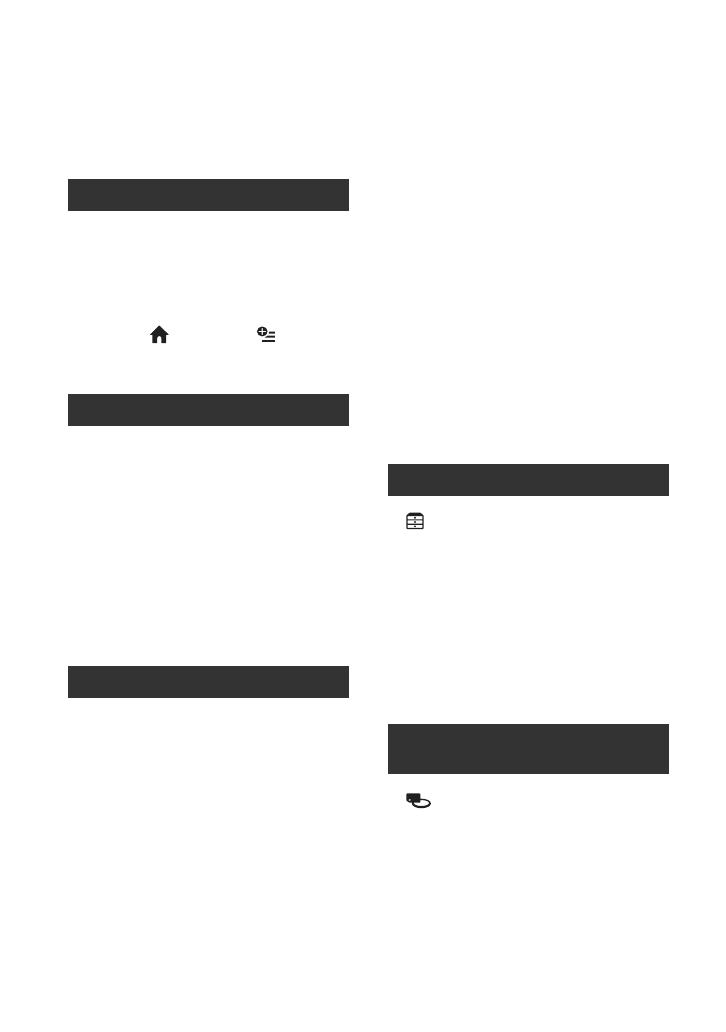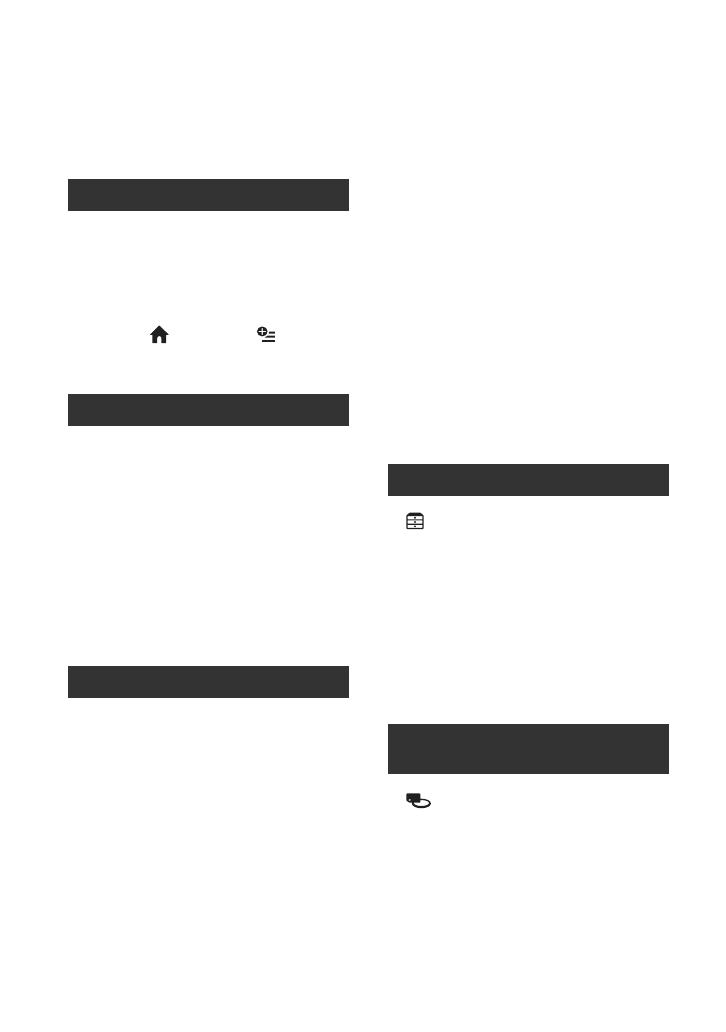
6
Obsah
Prečítajte si túto príručky predtým,
ako začnete používať
kamkordér ................................... 2
Príklady objektov a riešení ........... 8
Čo môžete robiť s
kamkordérom ............................... 9
Výber disku ................................ 11
Používanie kamkordéra ............. 13
Ponuky „ HOME“ a „ OPTION“
- Využitie dvoch typov
ponuky........................................ 15
Krok 1: Kontrola dodávaných
súčastí ....................................... 18
Krok 2: Nabíjanie batérie ........... 19
Krok 3: Zapnutie zariadenia a
nastavenie dátumu a času ......... 22
Zmena nastavenia jazyka .............. 23
Krok 4: Príprava na
nahrávanie .................................. 24
Krok 5: Vloženie disku alebo karty
„Memory Stick Duo“ .................. 25
Jednoduché nahrávanie a
prehrávanie
(režim Easy Handycam) .............. 28
Nahrávanie ................................. 31
Priblíženie ...................................... 33
Nahrávannie zvuku s väčšou
prirodzenosťou (5,1-kanálový
priestorový zvuk) ........................... 33
Používanie blesku ......................... 34
Snímanie vysokokvalitných statických
záberov počas natáčania
videozáznamu (Dual Rec) .............. 34
Nahrávanie na tmavých miestach
(NightShot) .................................... 35
Nastavenie expozície pre objekty v
protisvetle ...................................... 35
Nahrávanie v zrkadlovom
režime ............................................ 35
Výber pomeru strán
(16:9 alebo 4:3) .............................. 36
Snímanie rýchlych činností pri
spomalenom obraze (SMTH SLW
REC) .............................................. 36
Prehrávanie ................................38
Používanie funkcie priblíženia pri
prehrávaní ...................................... 40
Prehrávanie série statických obrázkov
(prehliadka záberov) ...................... 40
Prehrávanie záberu na
televízore ....................................41
Tvorba disku kompatibilného s
prehrávaním na iných zariadeniach
alebo jednotkách DVD
(Dokončenie) ..............................43
(kategória OTHERS) ............ 47
Odstraňovanie záberov ..............47
Rozdelenie záberu ..................... 49
Vytvorenie zoznamu titulov ........ 50
Kopírovanie na zariadenia VCR
alebo rekordéry DVD/HDD .........53
Tlač nahratých záberov
(tlačiareň
kompatibilná so štandardom
PictBridge) .................................55
(kategória MANAGE DISC/
MEMORY) ..................................57
Prehrávanie disku v iných
zariadeniach ............................... 57
Vyhľadanie správneho disku (DISC
SELECT GUIDE) ......................... 58
Odstránenie všetkých záberov na
disku (formátovanie) .................. 59
Práca s kamkordérom
Začíname
Nahrávanie/Prehrávanie
Úprava
Využívanie nahrávacích
médií